 Loading...
Loading...G
- GT-P1000CWAXEU
- GT-P1000L5
- GT-P1000M
- GT-P1000/M16
- GT-P1000/M32
- GT-P101011
- GT-P1010CWAXAR2
- GT-P1010/W162
- GT-P310021
- GT-P311014
- GT-P31134
- GT-P3113TSSXAR
- GT-P3113ZWYXAR
- GT-P510022
- GT-P511015
- GT-P51135
- GT-P5113TSAXAR2
- GT-P520010
- GT-P521019
- GT-P5210X6
- GT-P5210ZWBXAR2
- GT-P5210ZWRXAR2
- GT-P5210ZWSXAR2
- GT-P5210ZWUXAR2
- GT-P52207
- GT-P6200L2
- GT-P6201
- GT-P621014
- GT-P6210MAAXAR
- GT-P6210MAEXAR2
- GT-P6210MAVXAR
- GT-P6210MAYXAR2
- GT-P62113
- GT-P680012
- GT-P6800 Galaxy Tab 7.7
- GT-P710011
- GT-P730012
- GT-P7300/AM16
- GT-P7300L
- GT-P7300/M16
- GT-P7300/M32
- GT-P731017
- GT-P7310/M16
- GT-P7310/M32
- GT-P7310MAAXAR2
- GT-P7310MAEXAR
- GT-P7310UWAXAR2
- GT-P7310UWEXAR2
- GT-P732013
- GT-P7320T6
- GT-P750023
- GT-P7500D
- GT-P7500L
- GT-P7500M
- GT-P7500/M16
- GT-P7500R
- GT-P7500V
- GT-P75012
- GT-P7501UWEDBT
- GT-P751023
- GT-P7510FKASPR
- GT-P7510FKAVZW
- GT-P7510FKAXAR
- GT-P7510FKBXAR
- GT-P7510FKDSPR
- GT-P7510FKDVZW
- GT-P7510FKDXAR
- GT-P7510FKSXAR
- GT-P7510FKVXAR
- GT-P7510/M164
- GT-P7510/M323
- GT-P7510/M64
- GT-P7510MAAXAB
- GT-P7510MAAXAR
- GT-P7510MADSPR
- GT-P7510MADVZW
- GT-P7510MADXAB
- GT-P7510MADXAR
- GT-P7510MAVXAB2
- GT-P7510MAVXAR
- GT-P7510MAYXAB
- GT-P7510MAYXAR
- GT-P7510UWASPR
- GT-P7510UWAVZW
- GT-P7510UWAXAB
- GT-P7510UWBXAR
- GT-P7510UWDSPR
- GT-P7510UWDVZW
- GT-P7510UWDXAB
- GT-P7510UWDXAR
- GT-P7510UWFXAR
- GT-P7510UWGXAR
- GT-P7510UWSXAR
- GT-P7510UWVXAB
- GT-P7510UWVXAR
- GT-P7510UWYXAB
- GT-P7510UWYXAR
- GT-P7510ZKAXAR
- GT-P7510ZKDSPR
- GT-P7510ZKDXAR
 Loading...
Loading... Loading...
Loading...Nothing found
GT-P7500
QUICK GUIDE [da]
126 pgs4.84 Mb0
QUICK GUIDE [it]
139 pgs9.34 Mb0
QUICK GUIDE [pt]
95 pgs2.99 Mb0
Service Manual
67 pgs4.09 Mb0
User Guide
136 pgs9.31 Mb0
User Manual
127 pgs5.53 Mb0
User Manual
135 pgs4.75 Mb0
User Manual
118 pgs4.91 Mb0
User Manual
26 pgs1.14 Mb0
User Manual
136 pgs8.84 Mb0
User Manual
122 pgs4.52 Mb0
User Manual [de]
138 pgs8.36 Mb0
User Manual [es]
24 pgs1.08 Mb0
User Manual [es]
122 pgs4.77 Mb0
User Manual [es]
120 pgs4.21 Mb0
User Manual [fr]
126 pgs4.85 Mb0
User Manual [it]
126 pgs5.63 Mb0
User Manual [nl]
128 pgs4.44 Mb0
User Manual [no]
136 pgs8.83 Mb0
User Manual [pt]
128 pgs5.17 Mb0
User Manual [ru]
476 pgs8.5 Mb0
User Manual [ru]
139 pgs7.97 Mb0
Users Manual
52 pgs336.47 Kb0
Table of contents
 Loading...
Loading...Specifications and Main Features
Frequently Asked Questions
User Manual
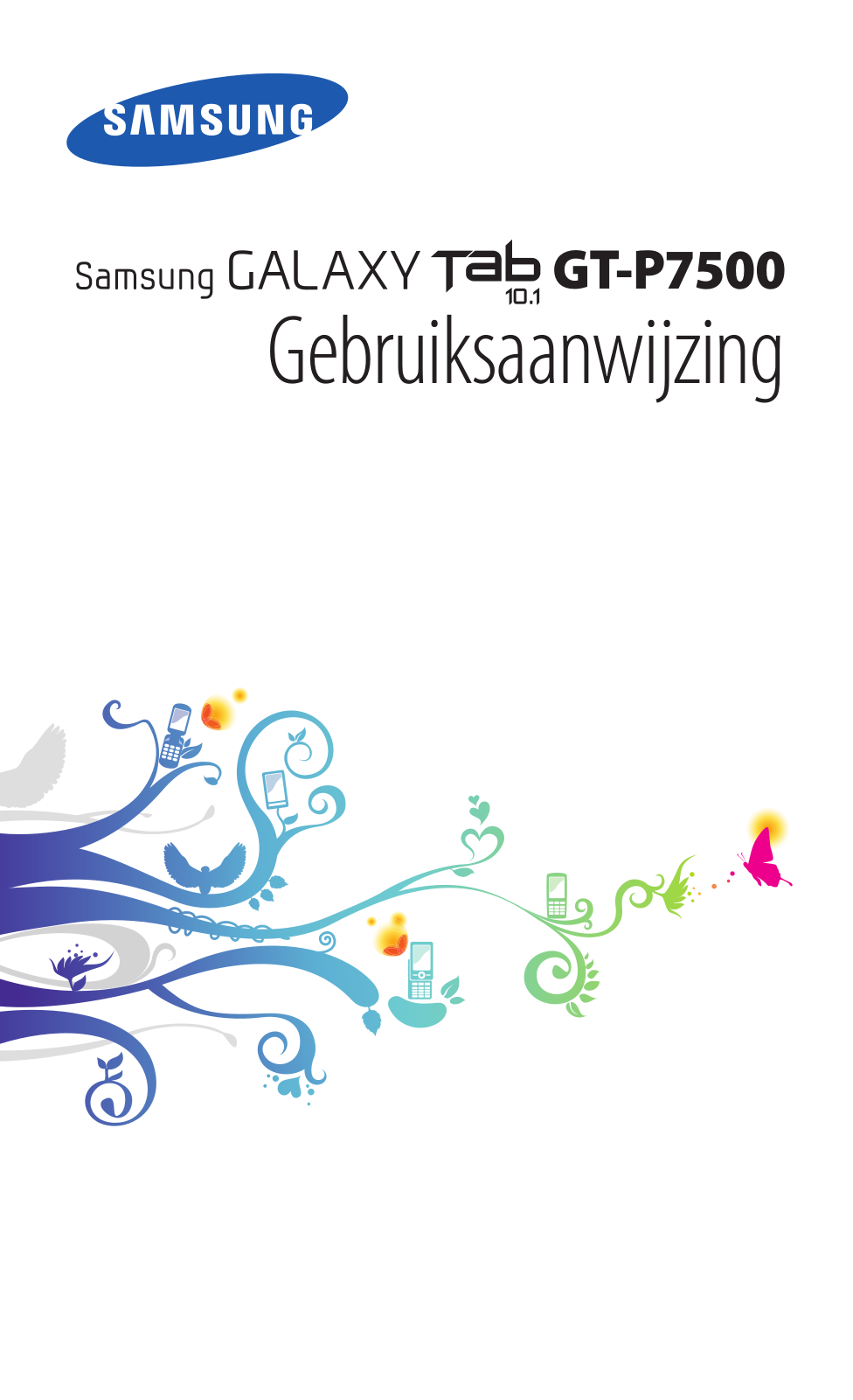
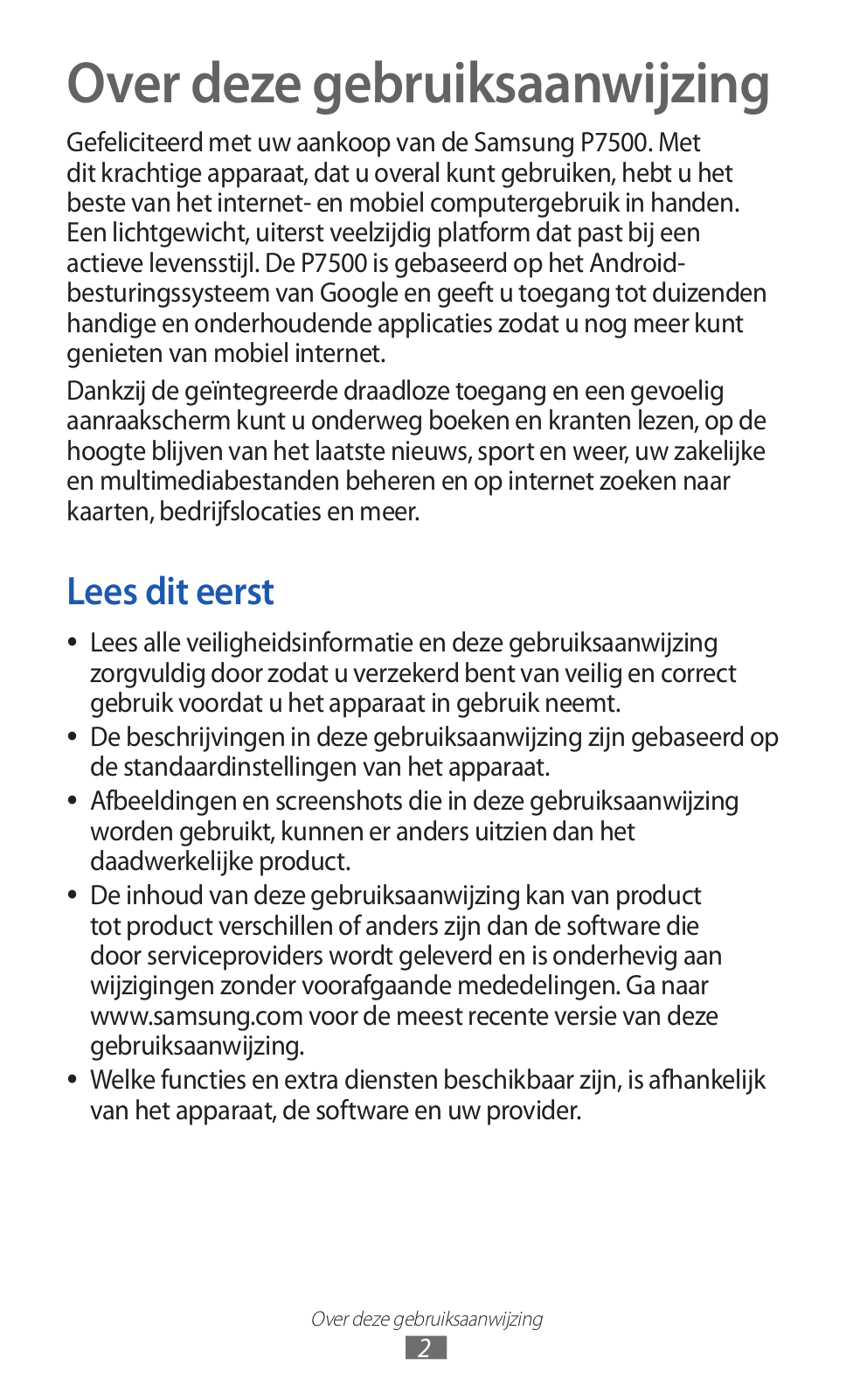
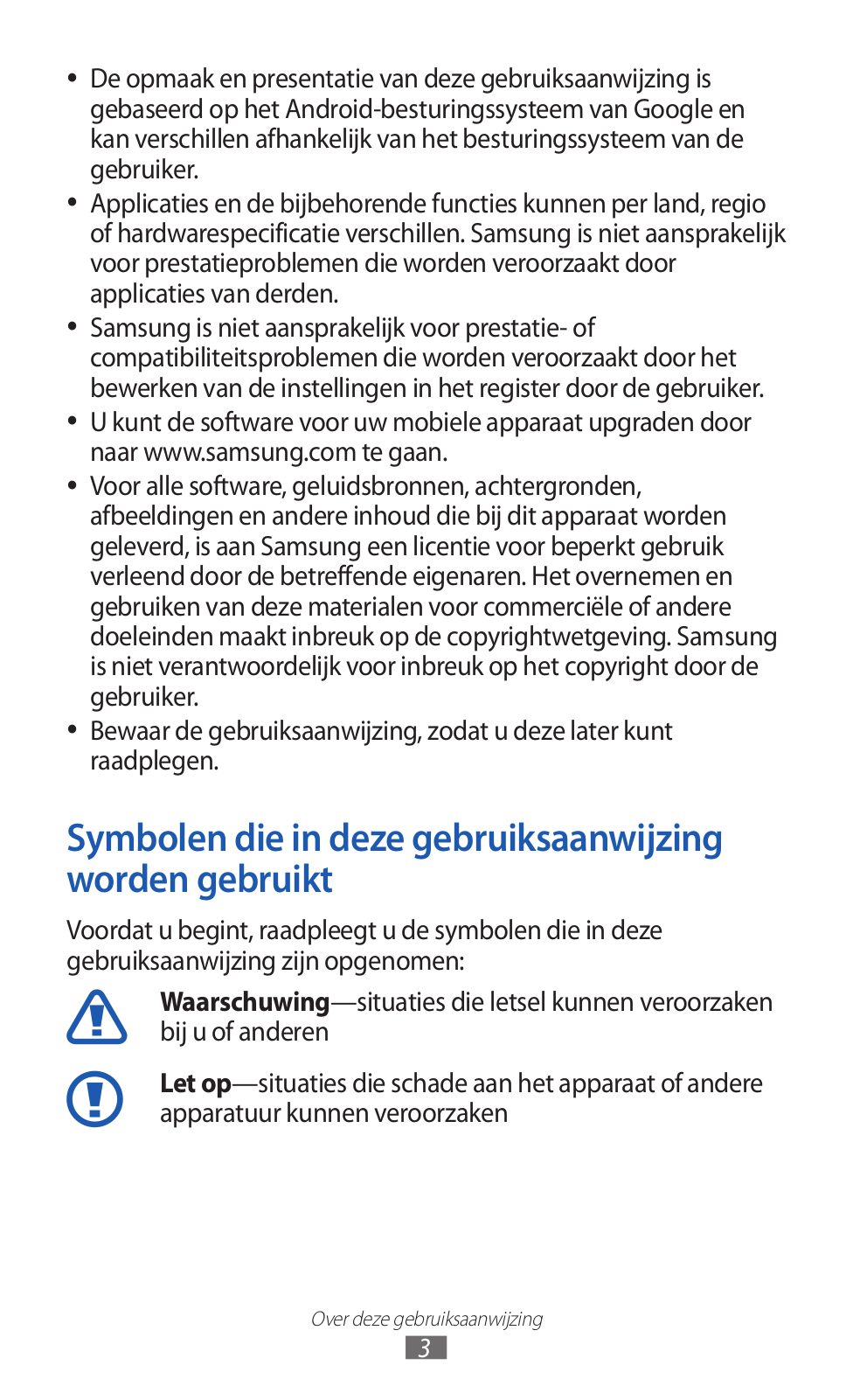
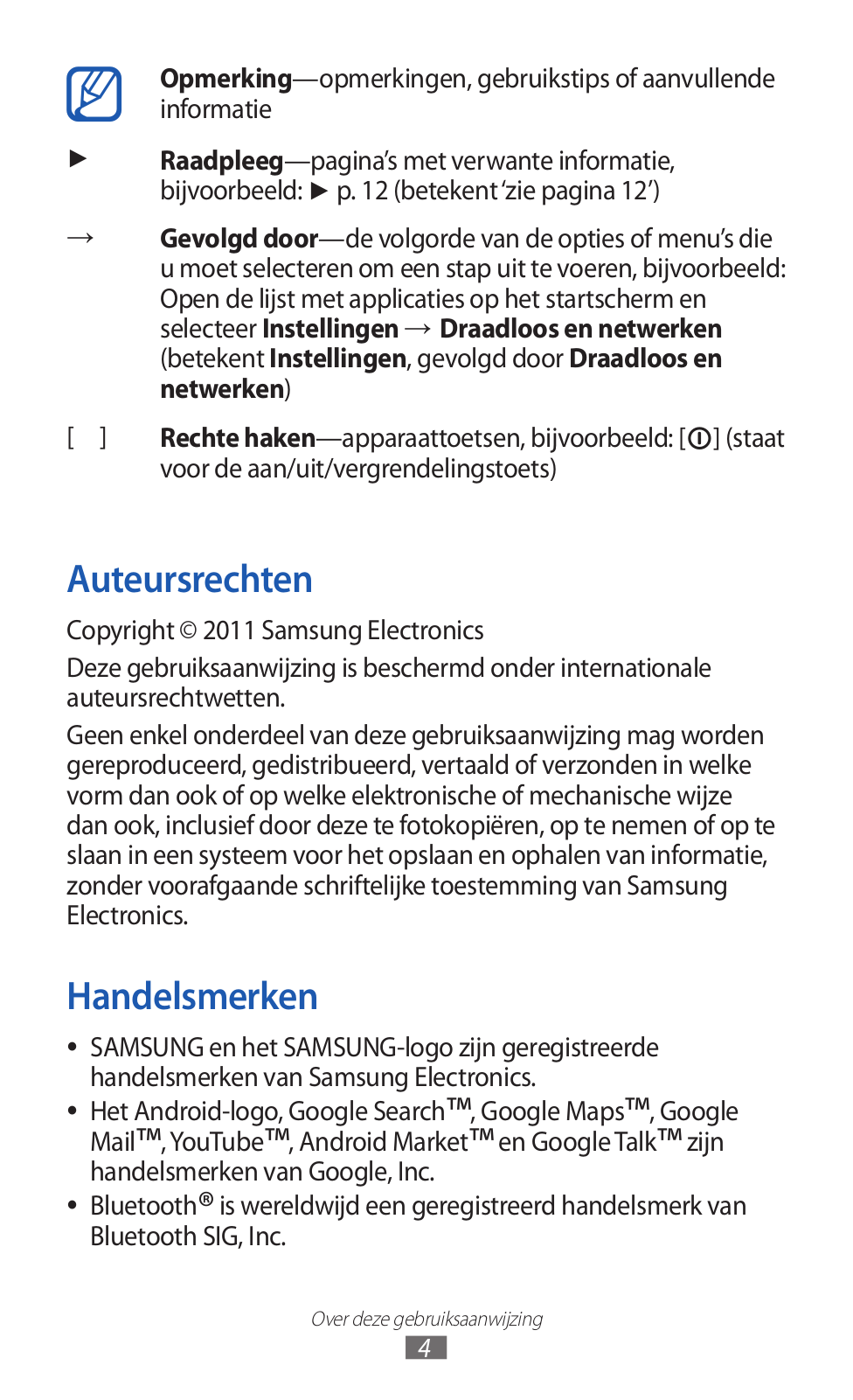
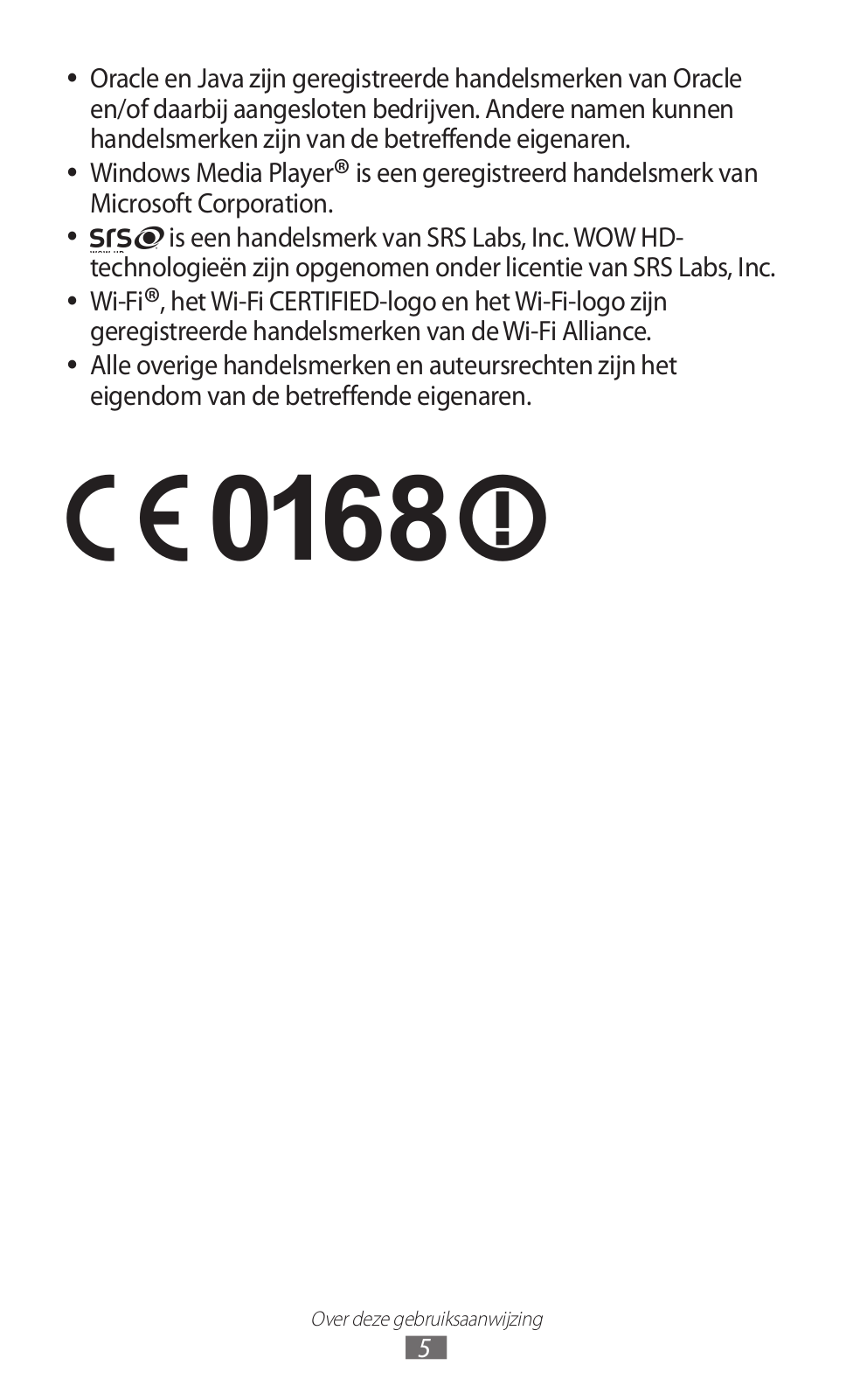


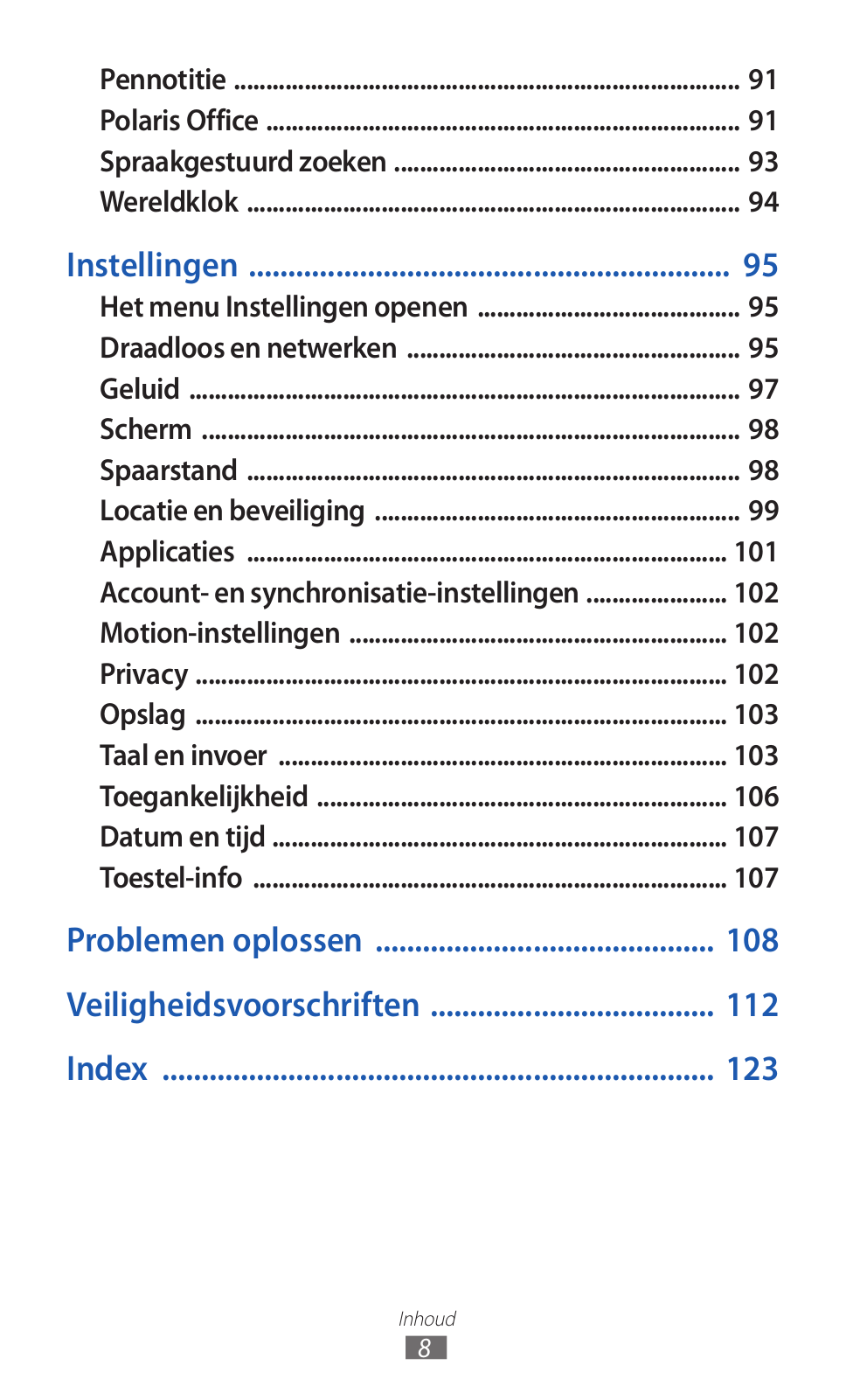
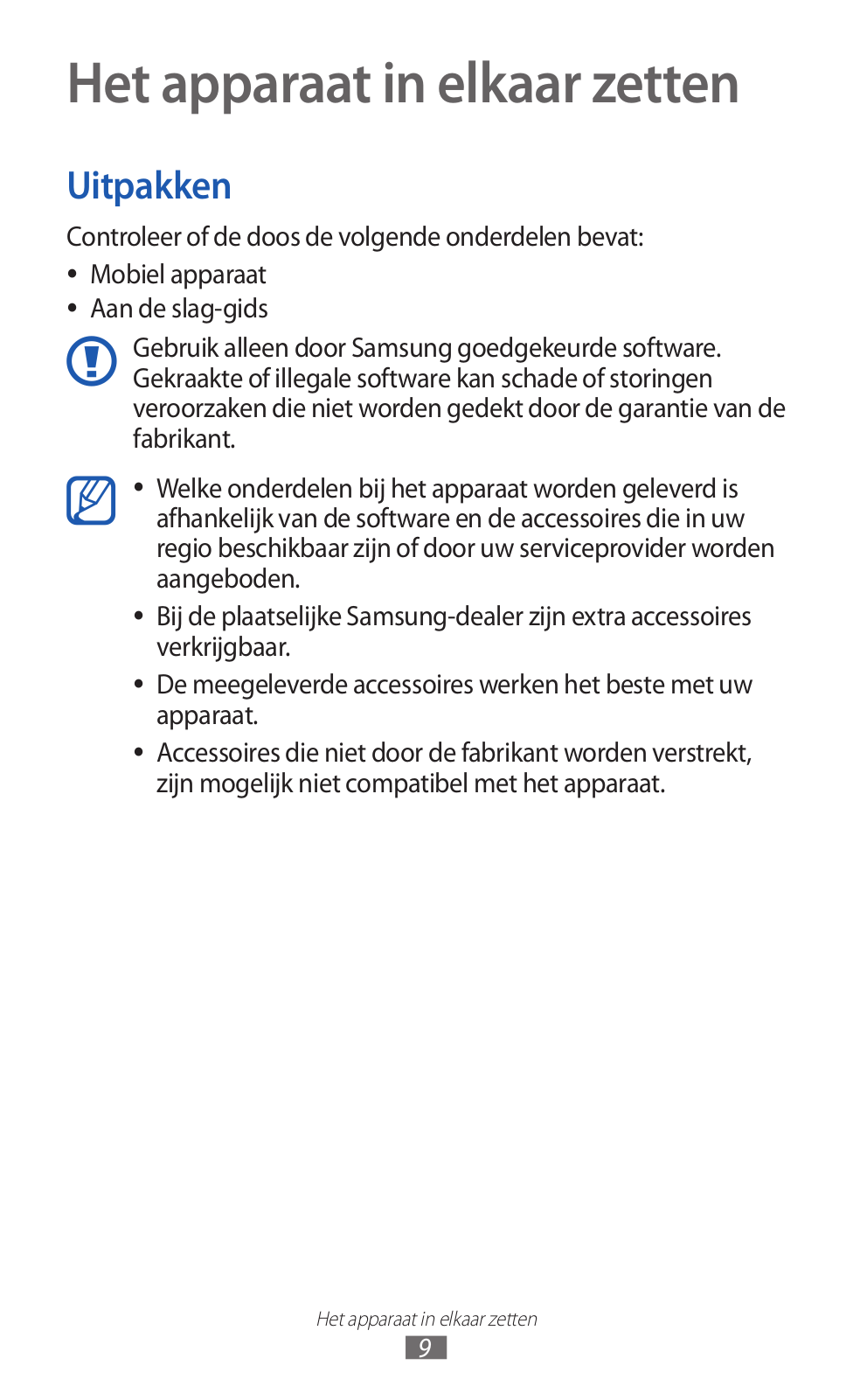

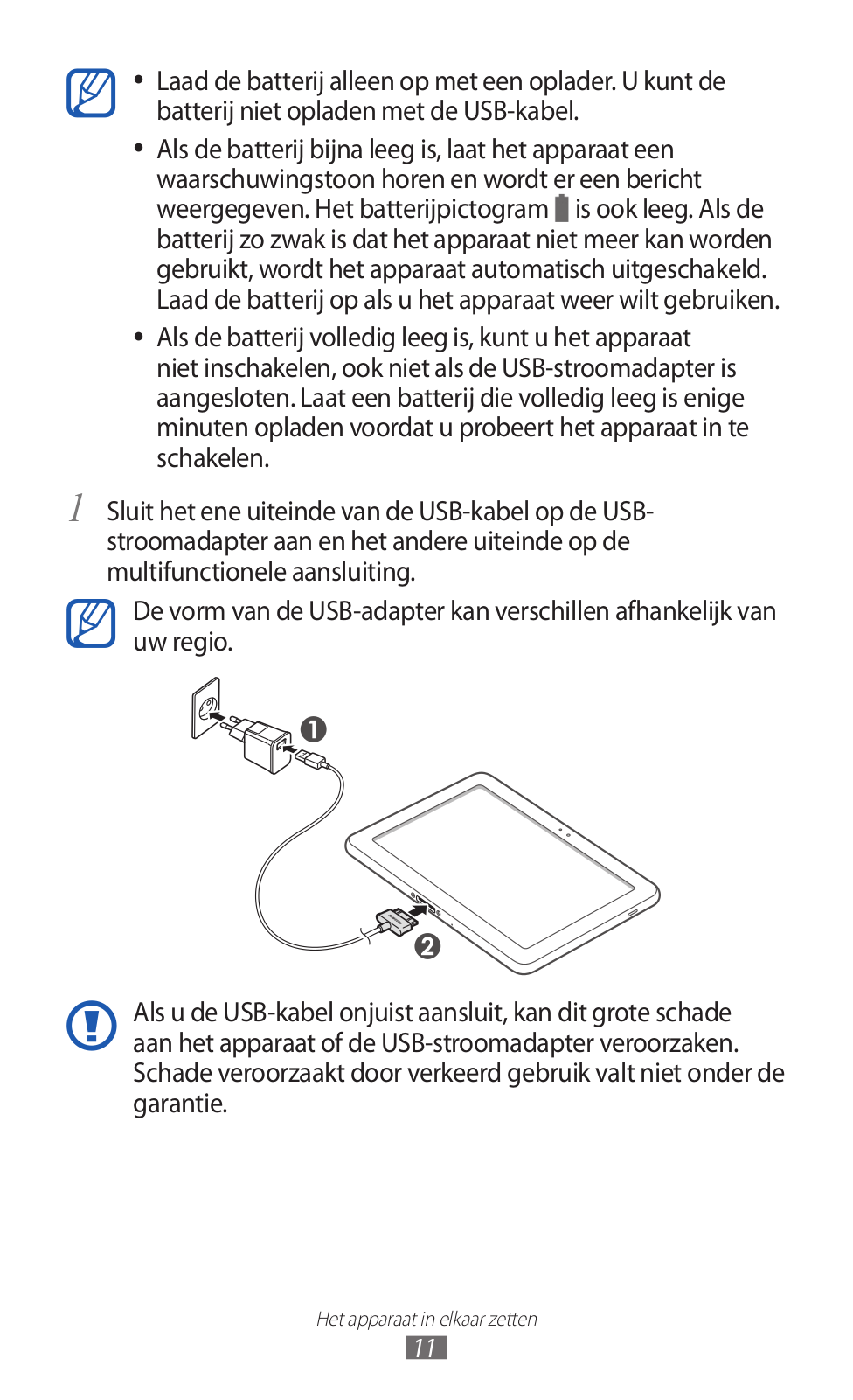

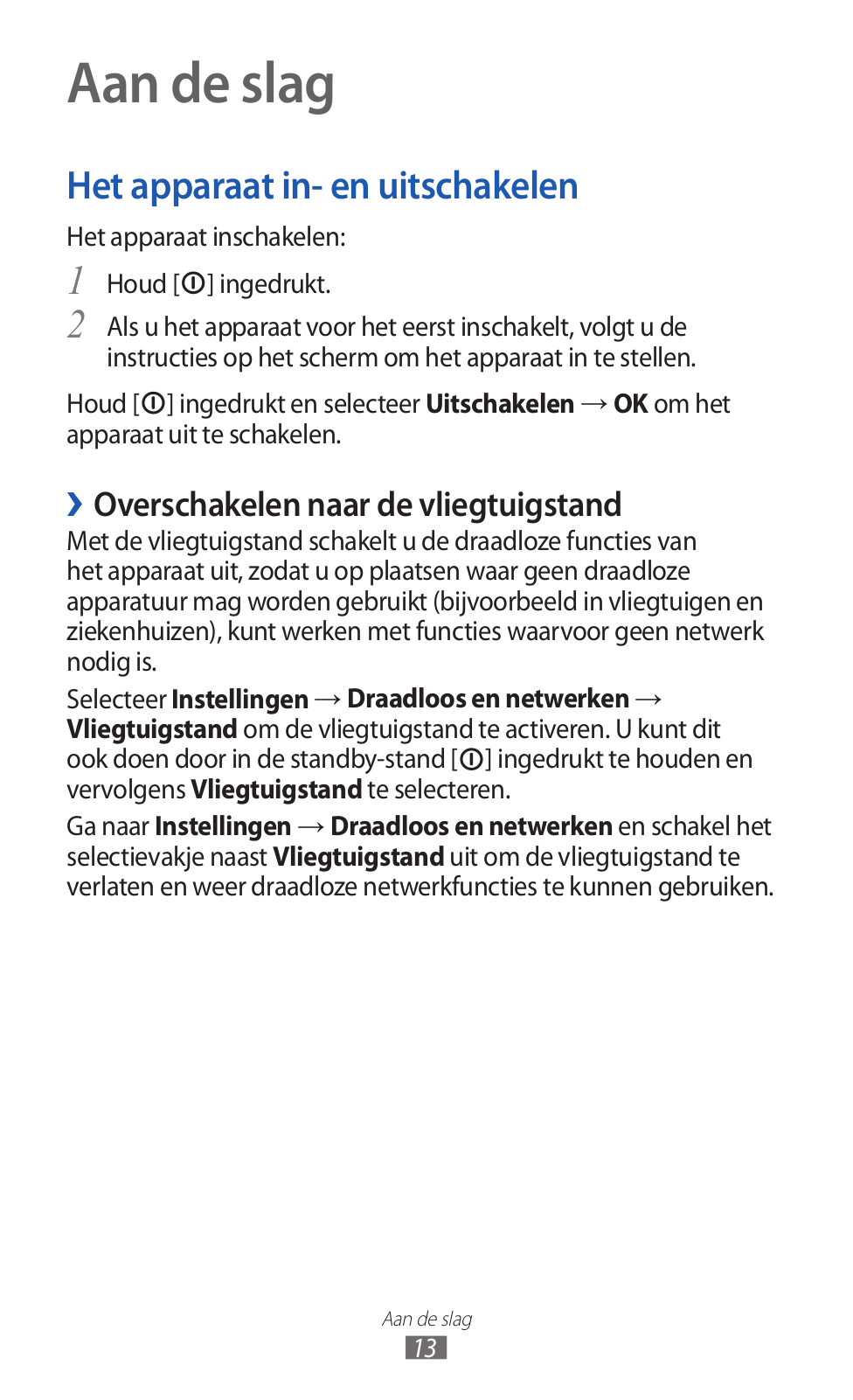
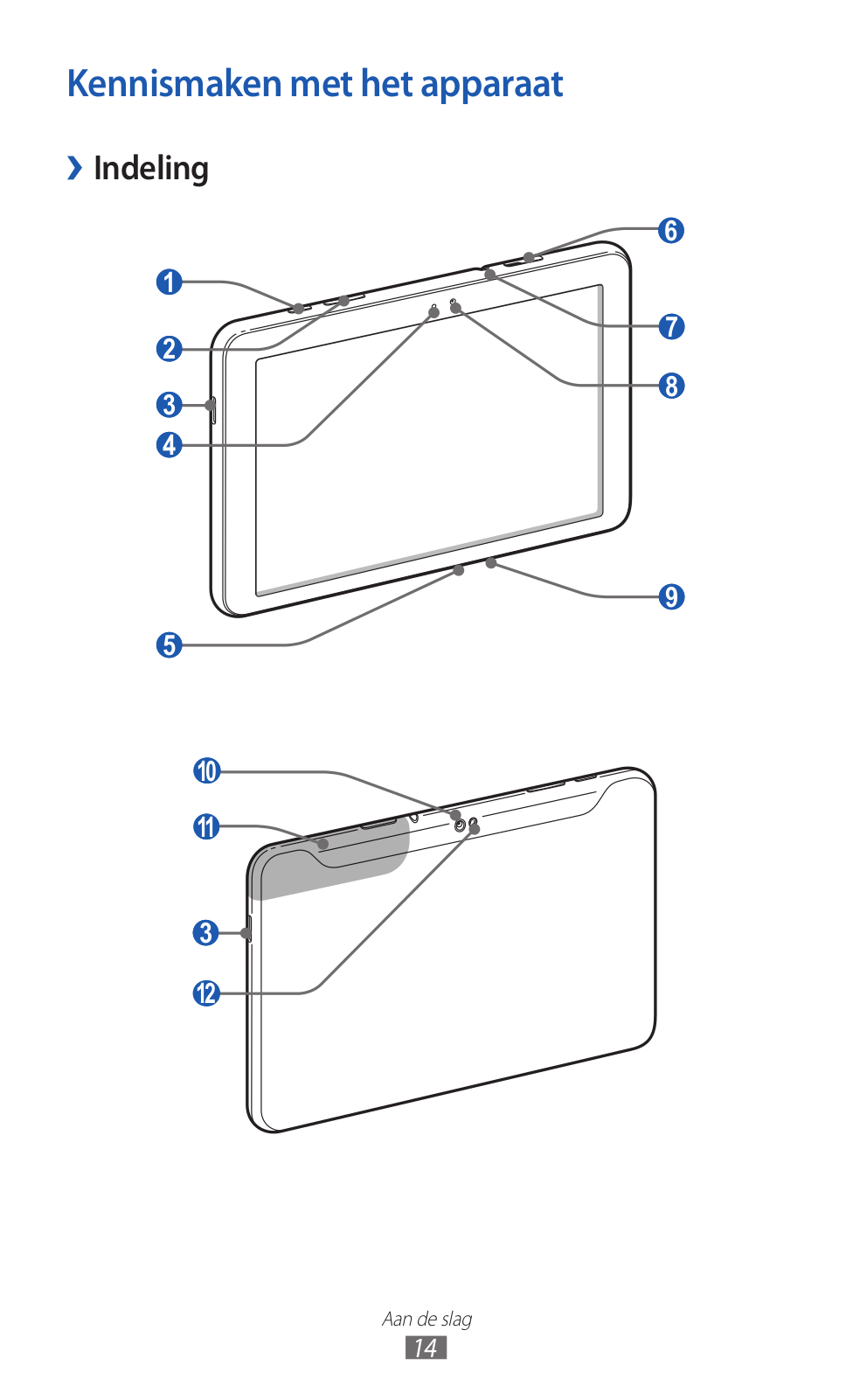
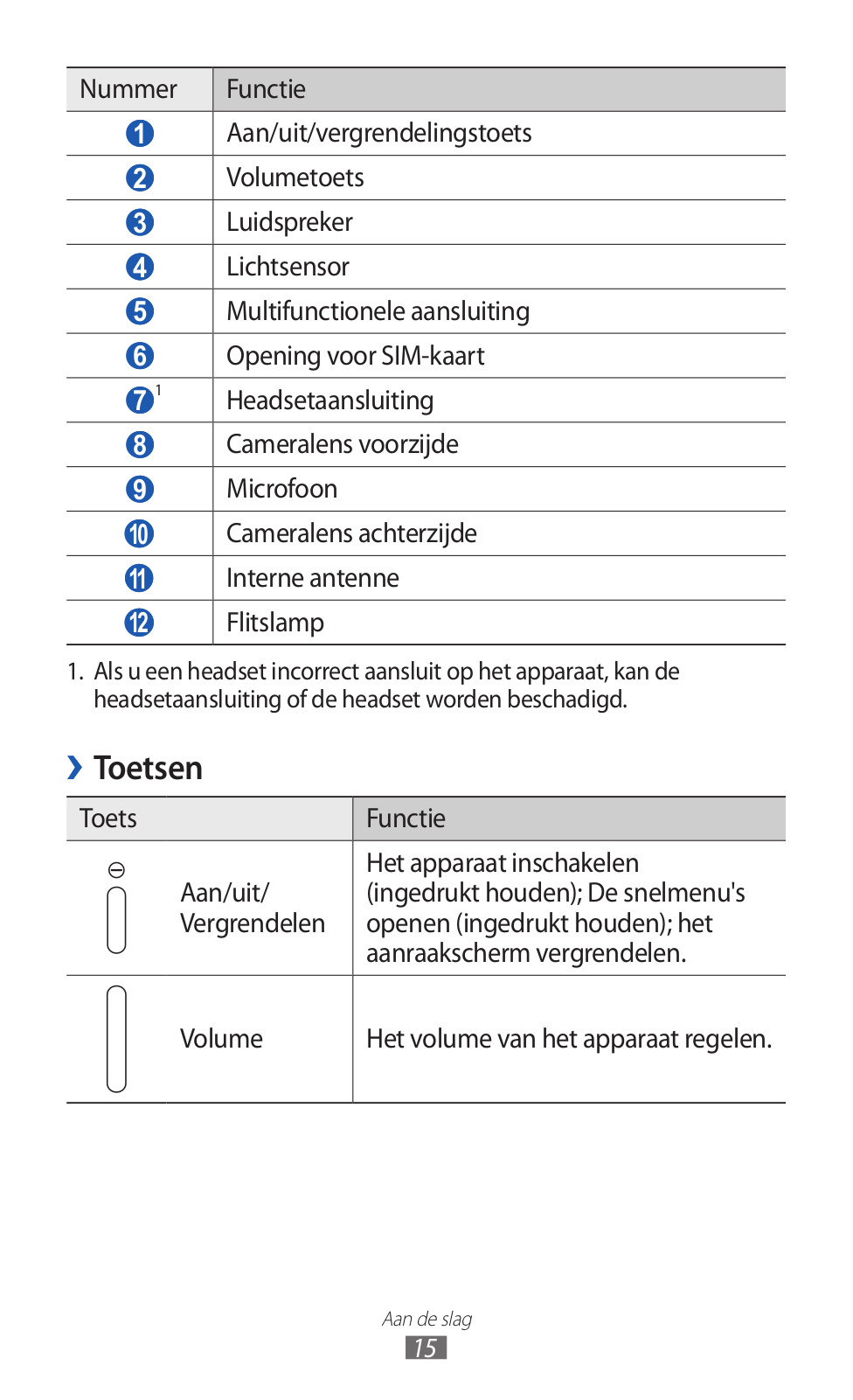
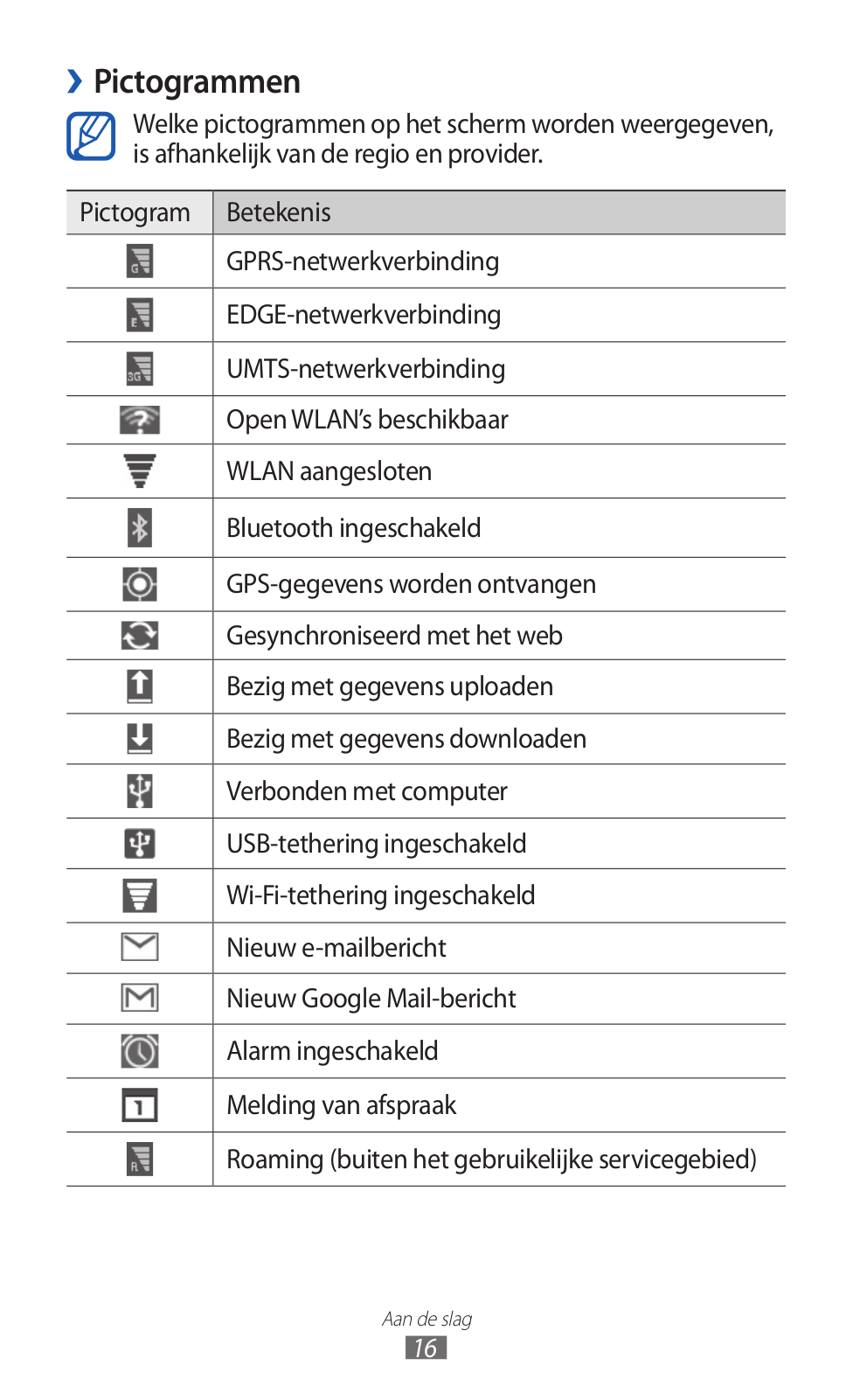
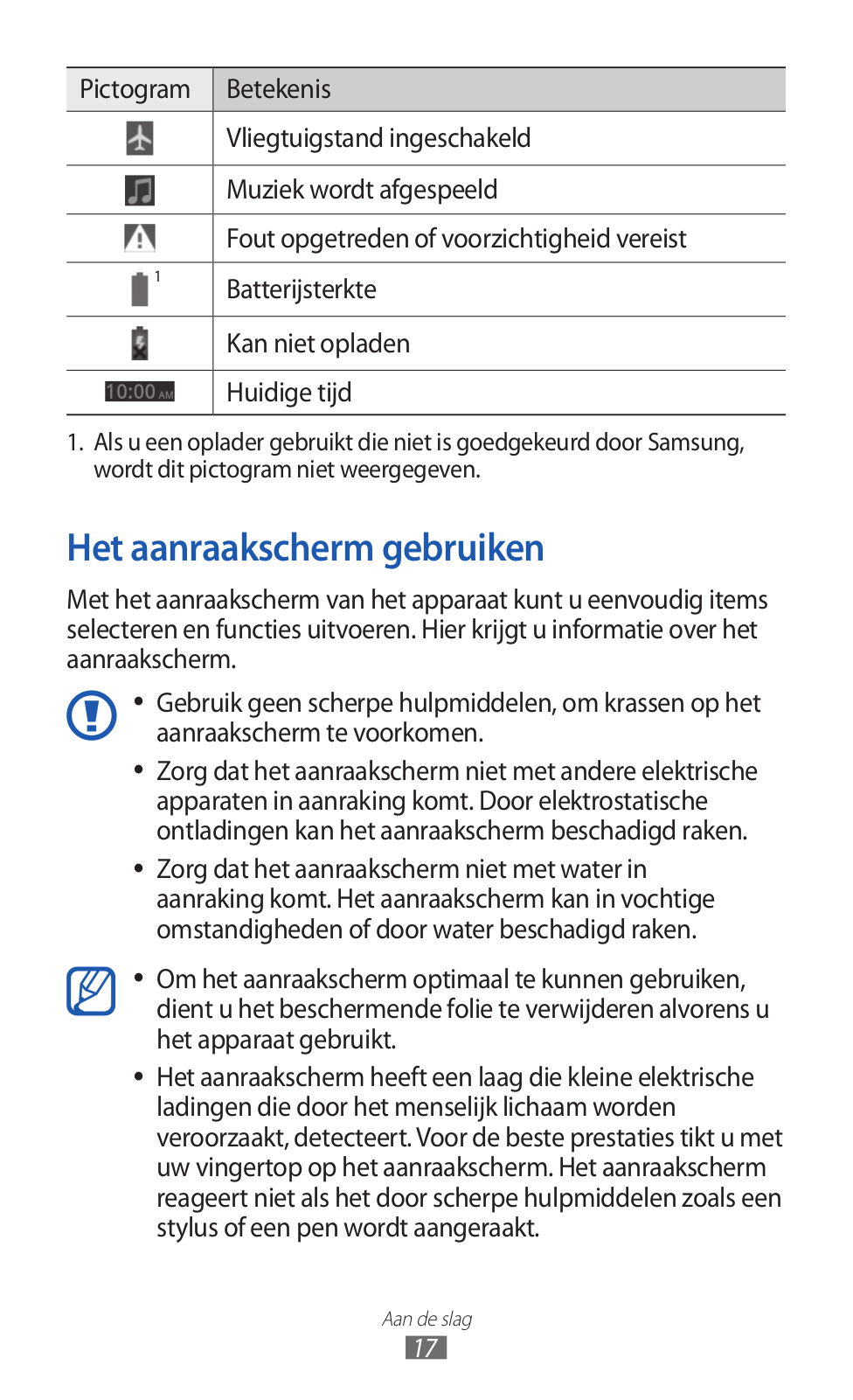

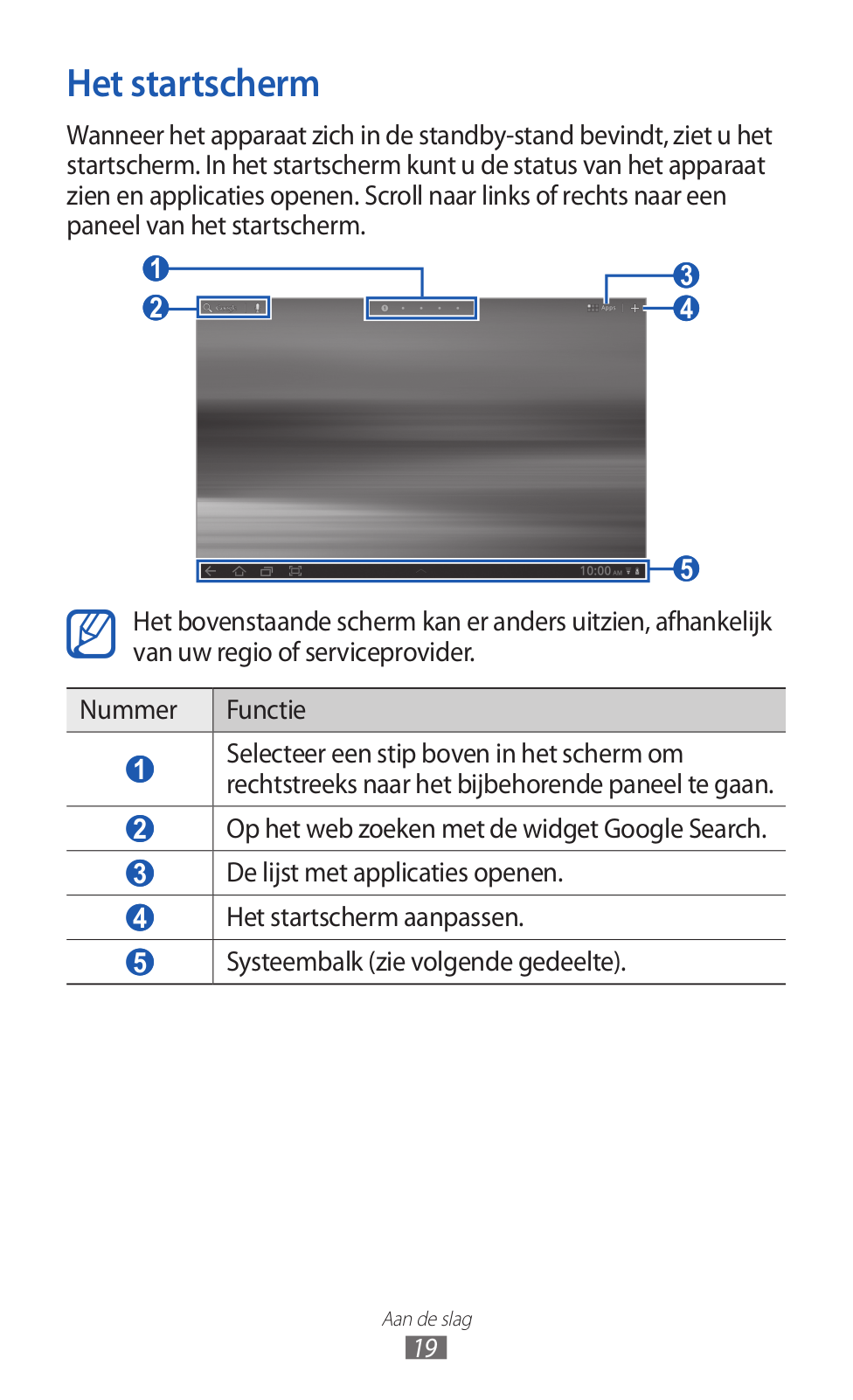
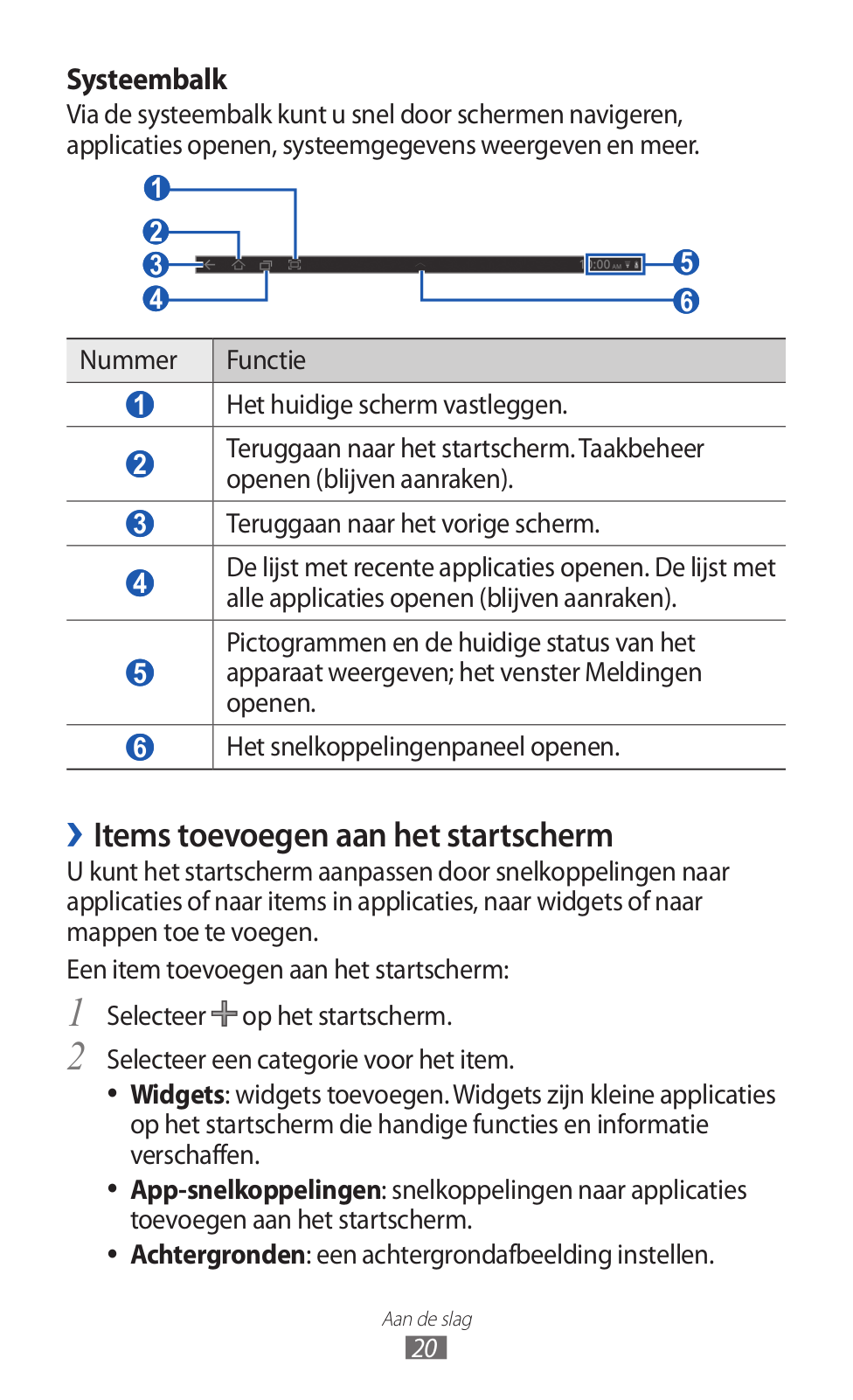

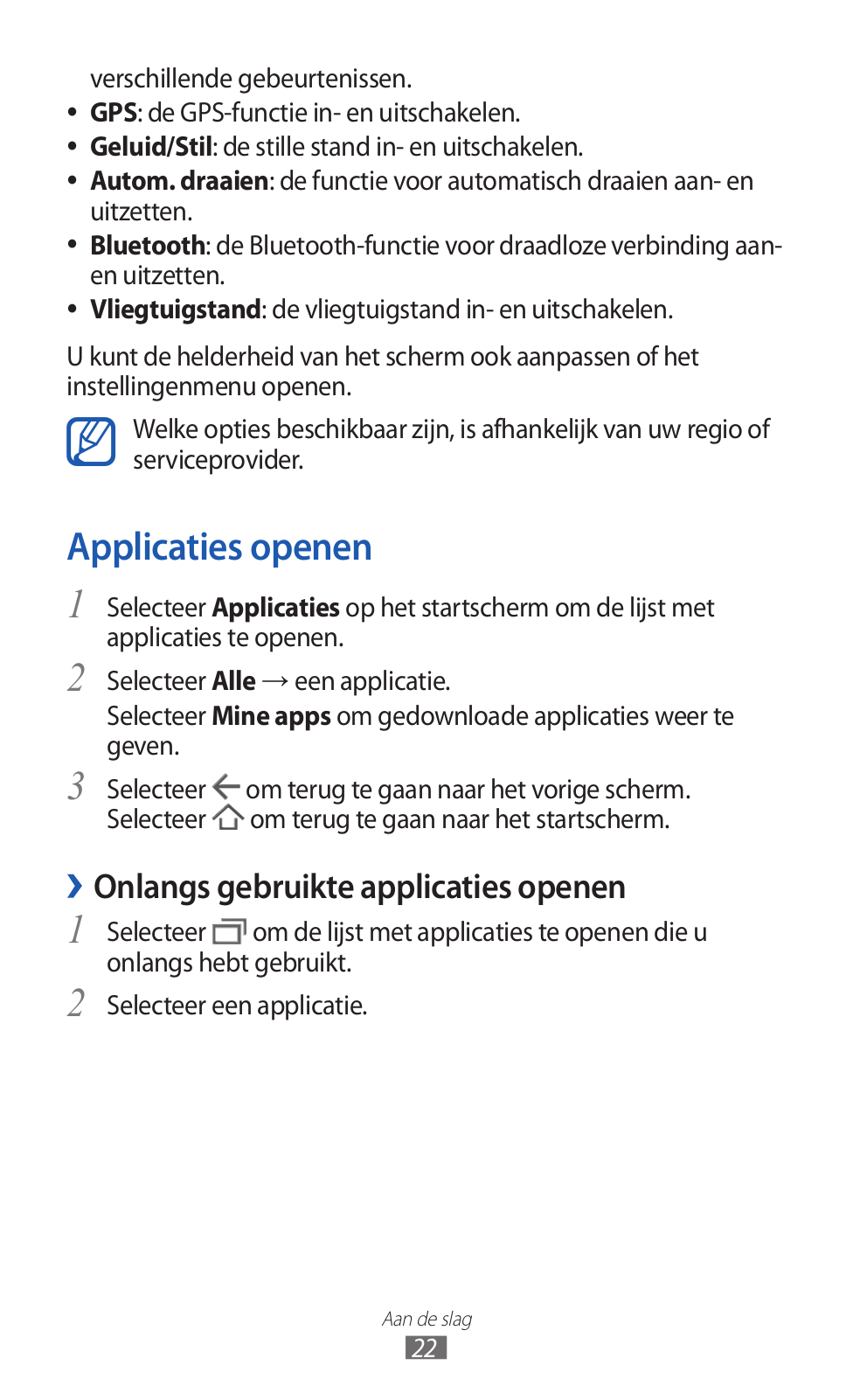

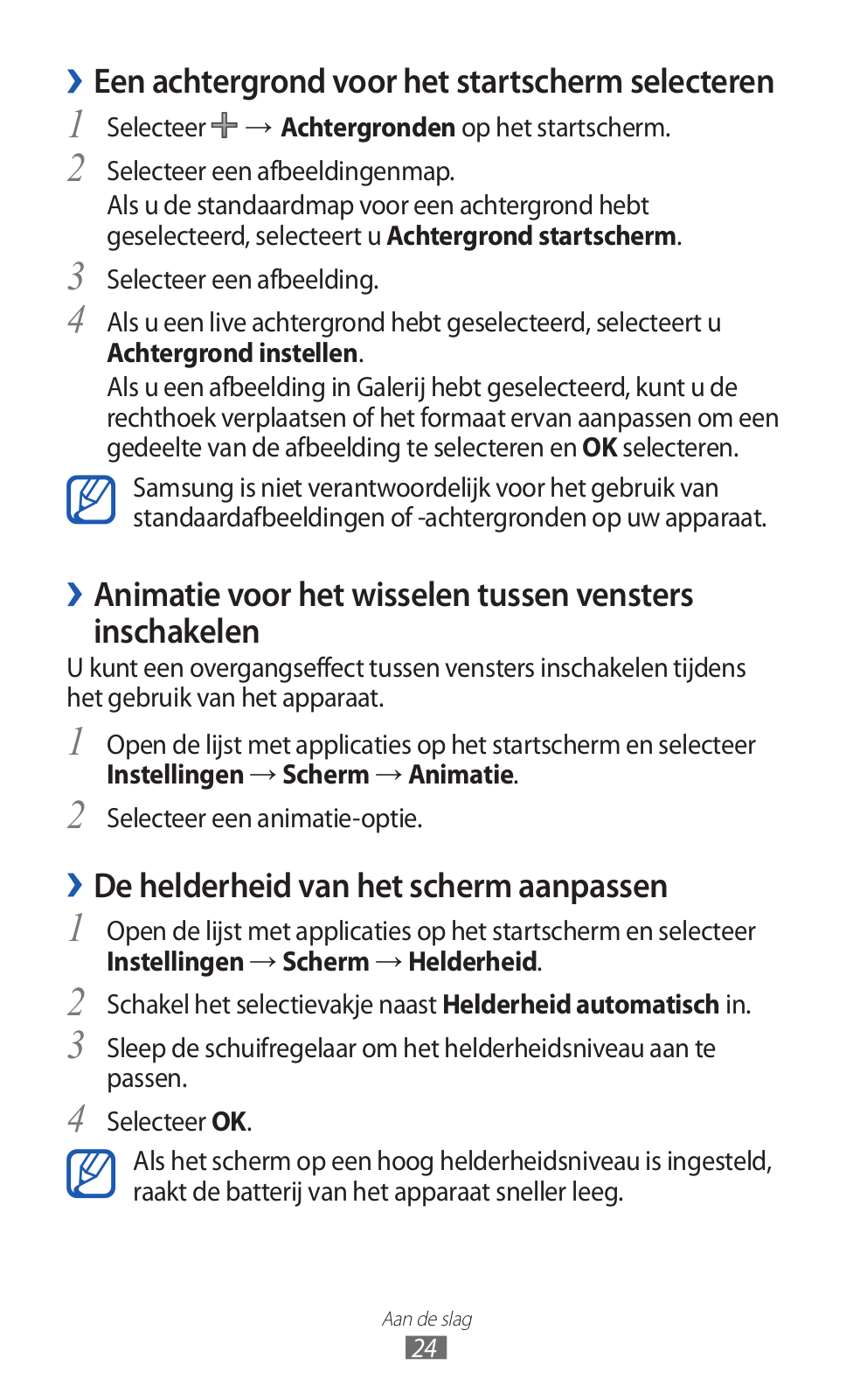


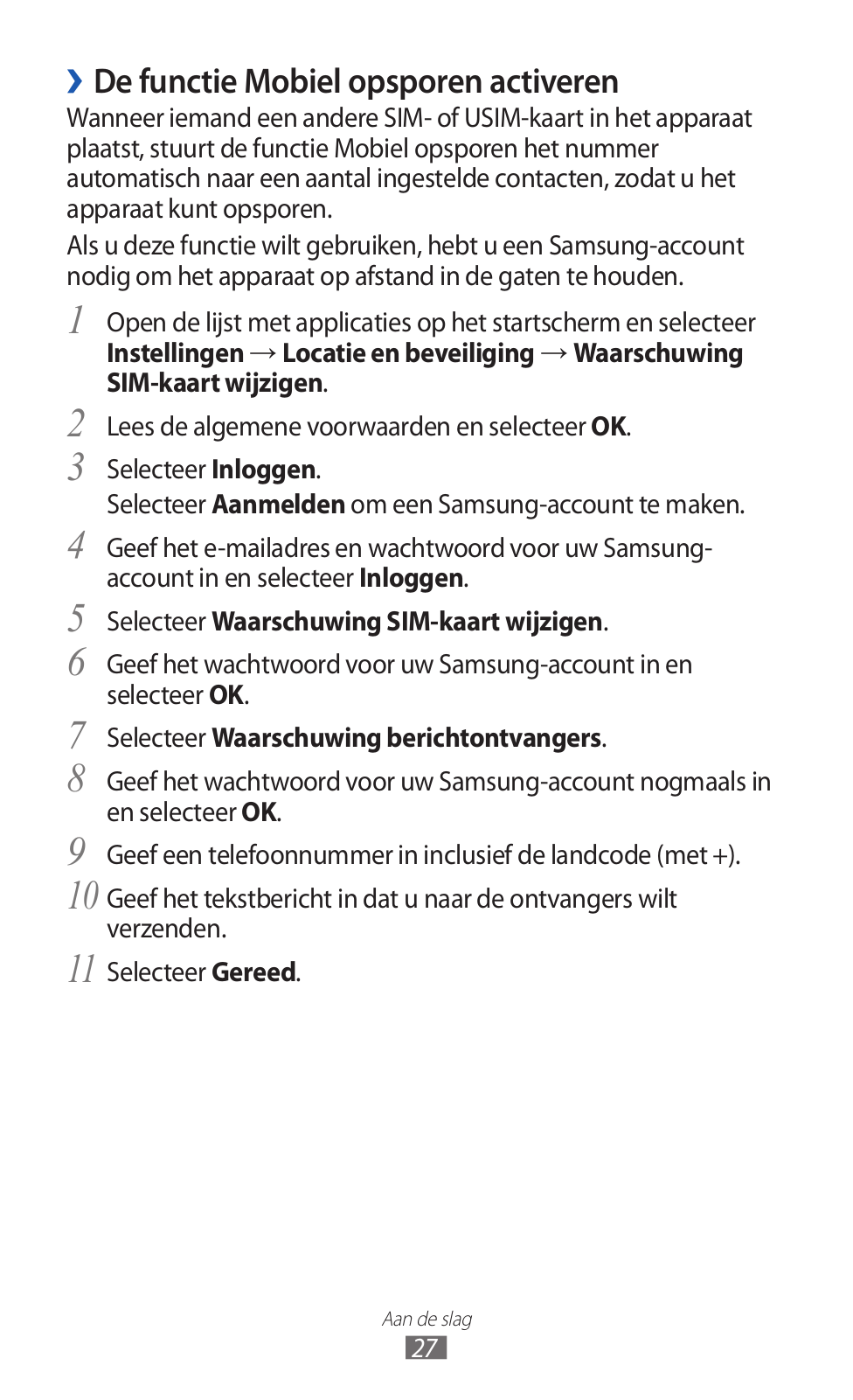

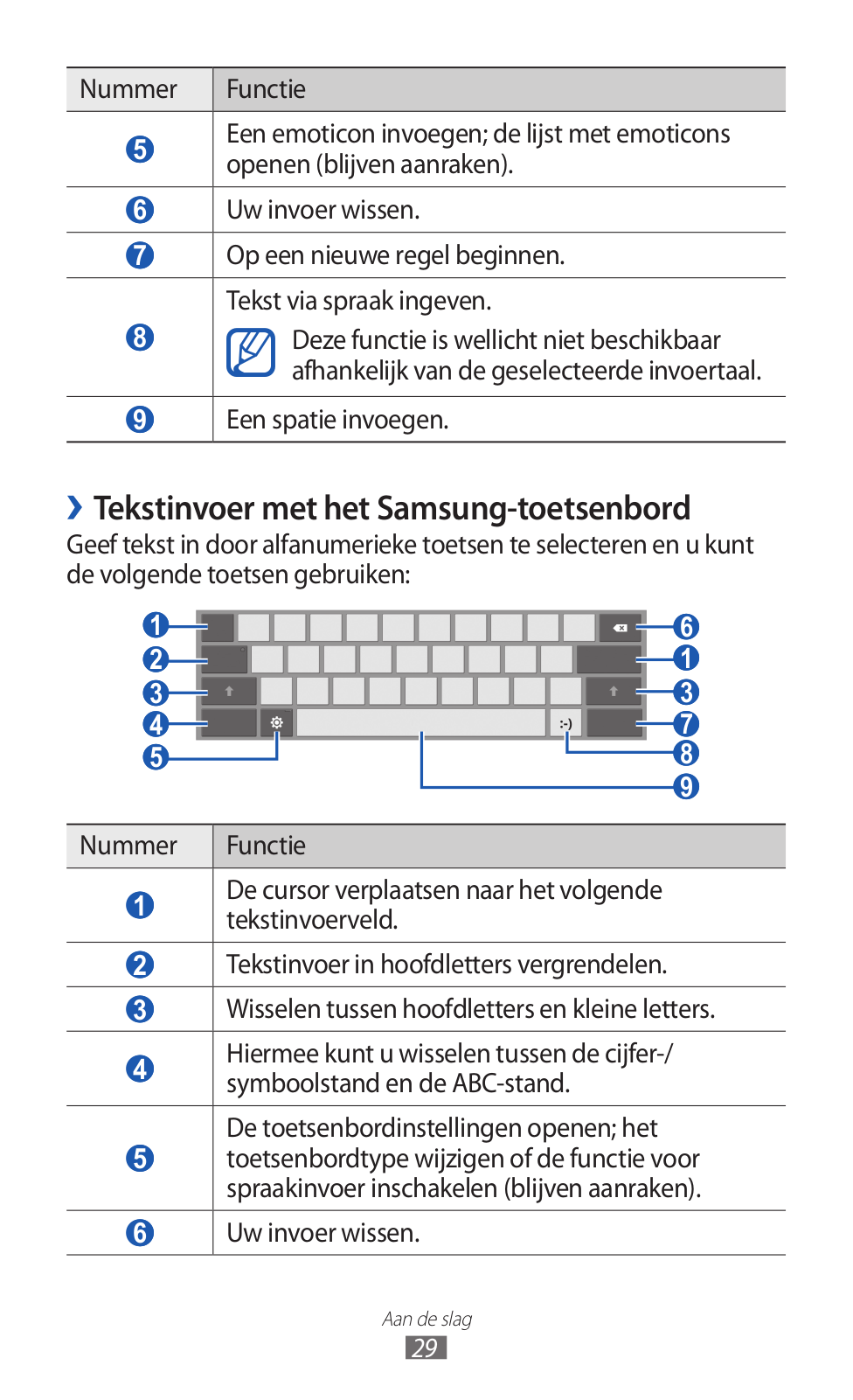
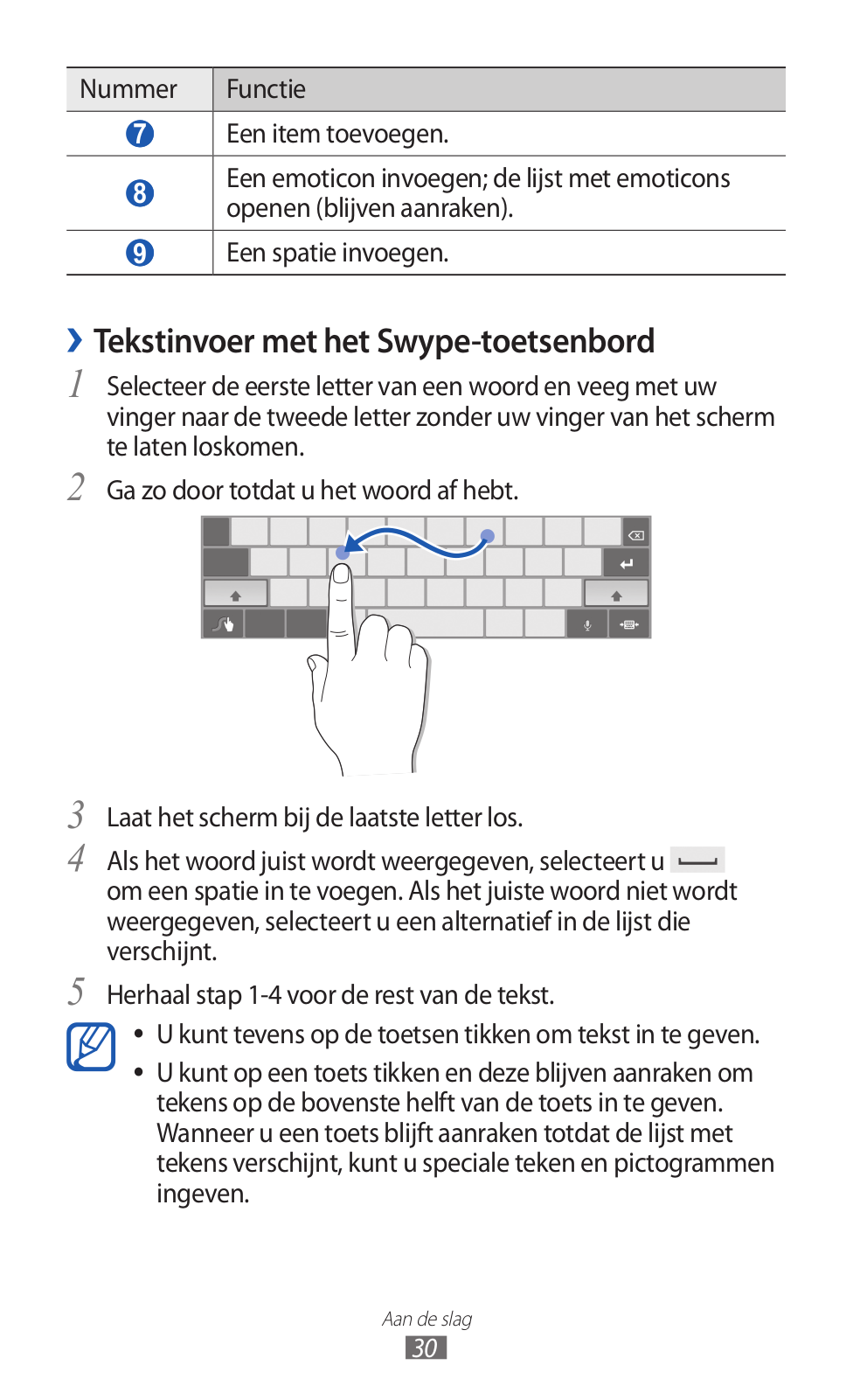
 Loading...
Loading...+ 98 hidden pages